Uppdaterad april 2024: Sluta få felmeddelanden och sakta ner ditt system med vårt optimeringsverktyg. Hämta den nu på denna länk
- Ladda ned och installera reparationsverktyget här.
- Låt den skanna din dator.
- Verktyget kommer då reparera din dator.
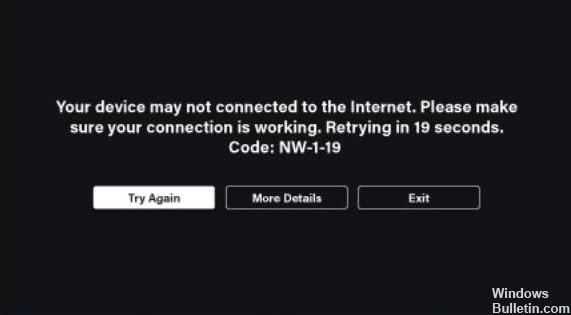
Netflix är en fantastisk streamingtjänst om du är ansluten till internet. Men om du tappar anslutningen kan du få en Netflix NW-1-19 felkod. Den här guiden förklarar hur du åtgärdar det här felet så att du kan titta på din underhållning igen.
Vad orsakar Netflix-felkoden NW-1-19 på din Xbox One?

- Din enhet kanske inte är ansluten till internet.
- Programvaran på din enhet kanske inte är uppdaterad.
- Din strömmande enhets nätverk kanske inte stöder Netflix.
- Signalstyrkan för ditt trådlösa nätverk kanske inte är tillräcklig.
Hur löser jag Netflix-felkoden NW-1-19 på din Xbox One?
Uppdatering april 2024:
Du kan nu förhindra PC -problem genom att använda det här verktyget, till exempel att skydda dig mot filförlust och skadlig kod. Dessutom är det ett bra sätt att optimera din dator för maximal prestanda. Programmet åtgärdar vanligt förekommande fel som kan uppstå på Windows -system - utan behov av timmar med felsökning när du har den perfekta lösningen till hands:
- Steg 1: Ladda ner PC Repair & Optimizer Tool (Windows 10, 8, 7, XP, Vista - Microsoft Gold Certified).
- Steg 2: Klicka på "Starta Scan"För att hitta Windows-registerproblem som kan orsaka problem med datorn.
- Steg 3: Klicka på "Reparera allt"För att åtgärda alla problem.
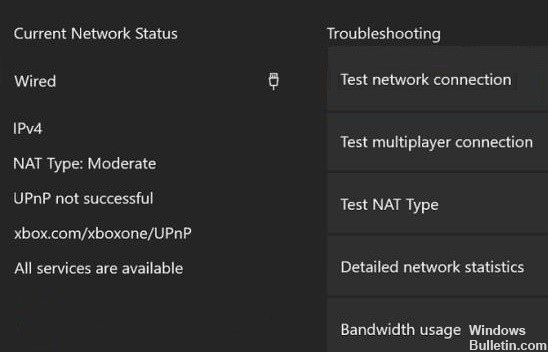
Kontrollera nätverksanslutningen du använder
- Tryck på menyknappen på din Xbox One/360-konsol.
- Välj Inställningar.
- Välj Alla inställningar.
- Välj Nätverk > Nätverksinställningar > Test av nätverksanslutning.
Kontrollera dina DNS-inställningar
- Tryck på Meny > välj Inställningar > välj Alla inställningar.
- Välj Nätverk > Nätverksinställningar > Avancerade inställningar.
- Välj DNS-inställningar och se till att Automatisk är valt.
- Tryck på B för att bekräfta och försök med Netflix igen.
Använder Google DNS
- Tryck på Meny > välj Inställningar > välj Alla inställningar.
- Välj Nätverk > Nätverksinställningar > Avancerade inställningar.
- Ändra DNS-inställningarna till anpassade inställningar: ställ in primär IPv4 DNS till 8.8.8; ställ in sekundär IPv4 DNS till 8.8.4.4.
- Spara dina ändringar och starta om din Xbox One/360 för att kolla Netflix igen.
Expert Tips: Detta reparationsverktyg skannar arkiven och ersätter korrupta eller saknade filer om ingen av dessa metoder har fungerat. Det fungerar bra i de flesta fall där problemet beror på systemkorruption. Detta verktyg kommer också att optimera ditt system för att maximera prestanda. Den kan laddas ner av Klicka här
Vanliga frågor
Varför anger Netflix en NW-1-19-kod?
Om du får en Netflix-felkod NW-1-19 beror det på att du inte är ansluten till internet. Om du använder ett virtuellt privat nätverk (VPN) kan det störa din internetanslutning. Försök att koppla bort VPN och sedan logga in på Netflix igen för att åtgärda problemet.
Vad orsakar Netflix-felkoden NW-1-19 på din Xbox One?
- Din enhet kanske inte är ansluten till internet.
- Det trådlösa nätverkets signalstyrka kanske inte är tillräckligt hög.
- Programvaran på din enhet kanske inte är uppdaterad.
- Din strömmande enhets nätverk kanske inte stöder Netflix.
Hur fixar jag NW-1-19-koden?
- Stäng av din enhet. Om din enhet har en nätsladd, koppla ur den.
- Låt enheten vara avstängd i 30 sekunder.
- Slå på enheten igen och försök använda Netflix igen.


